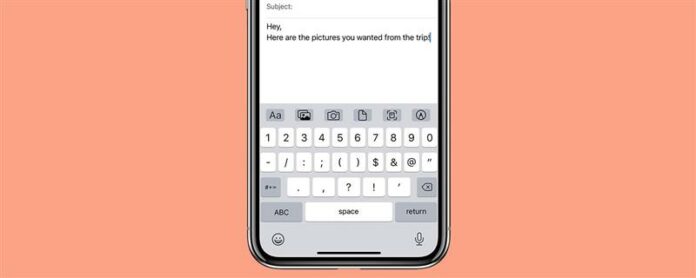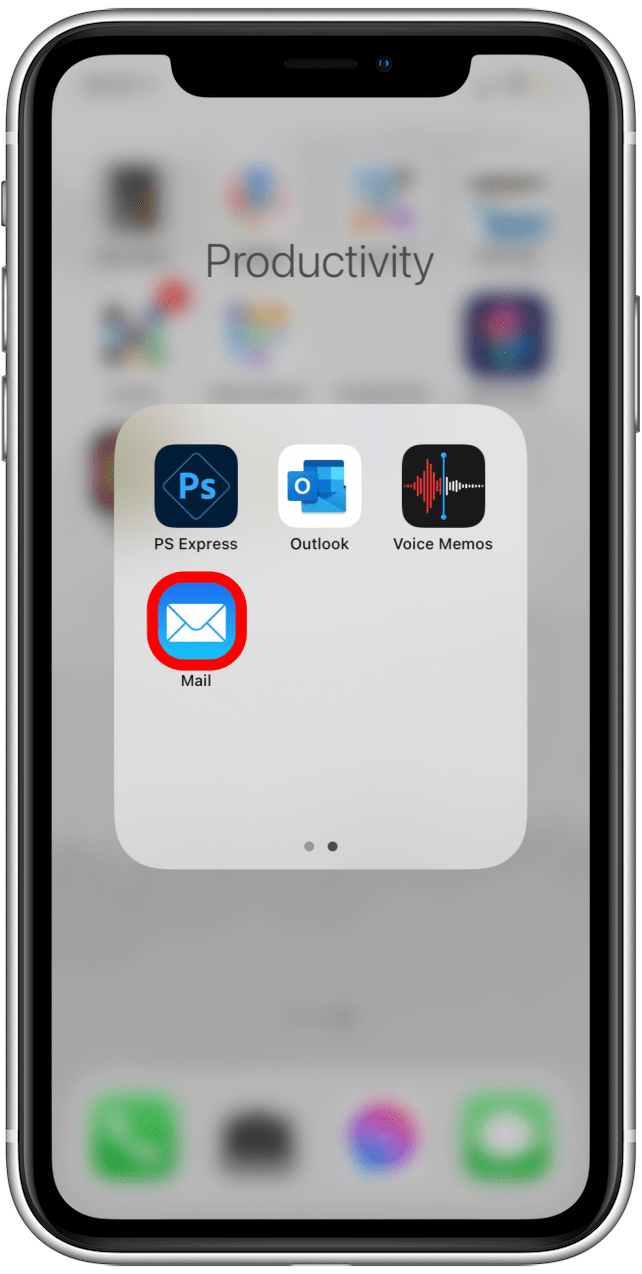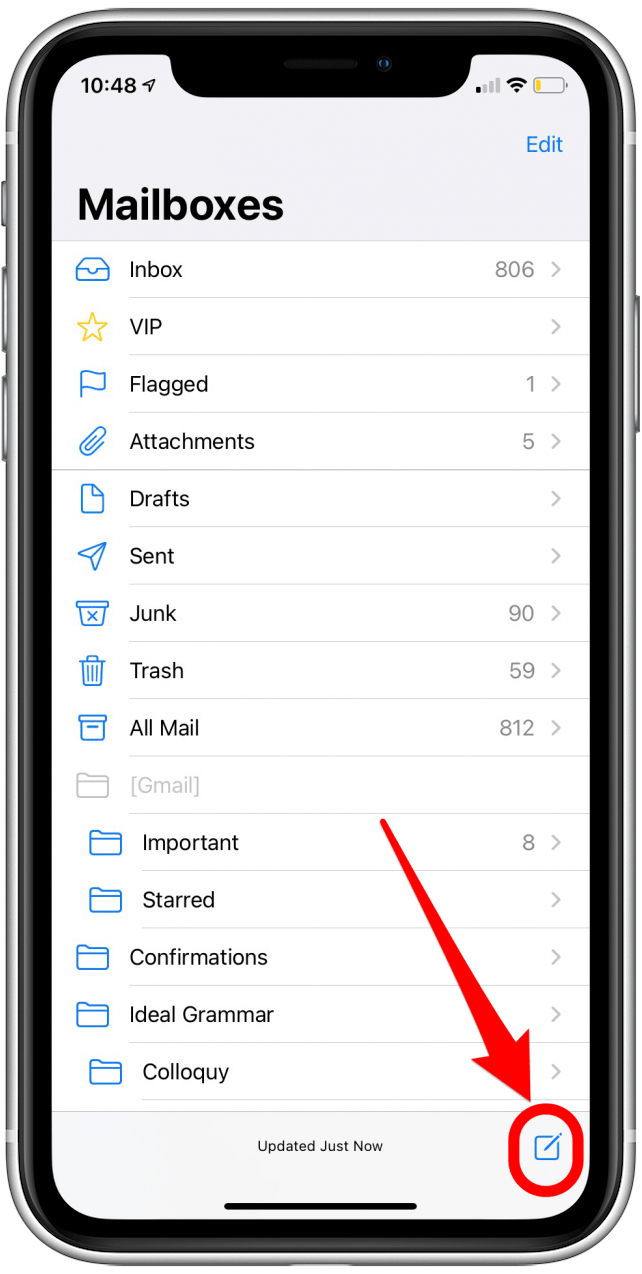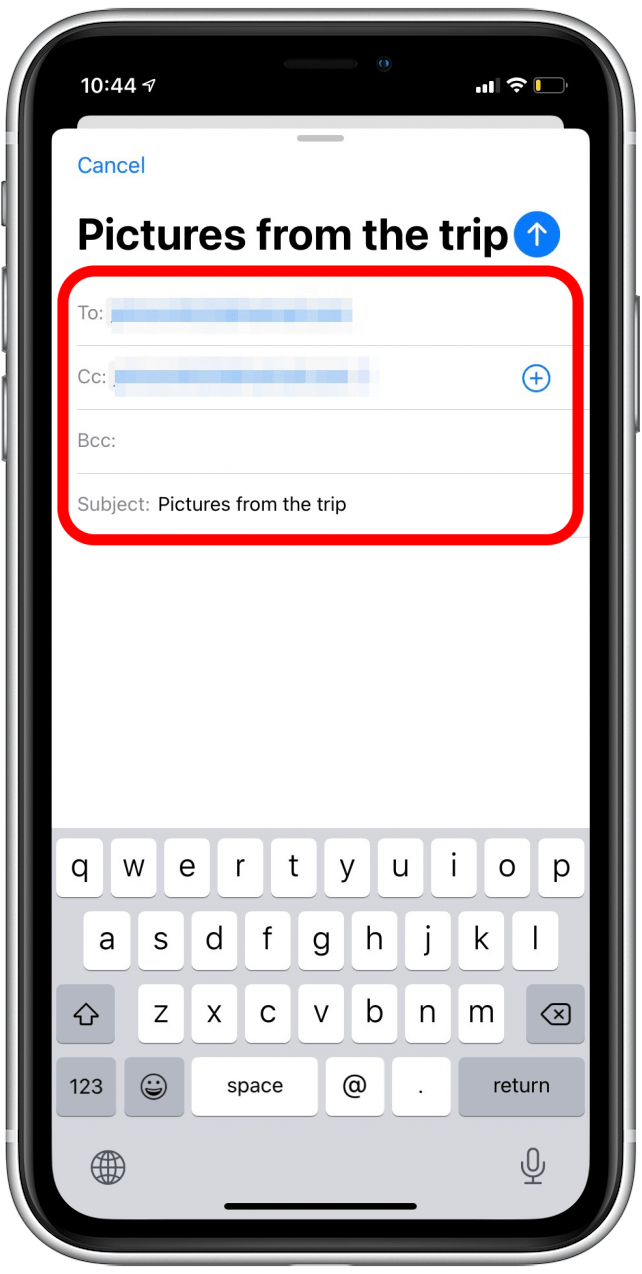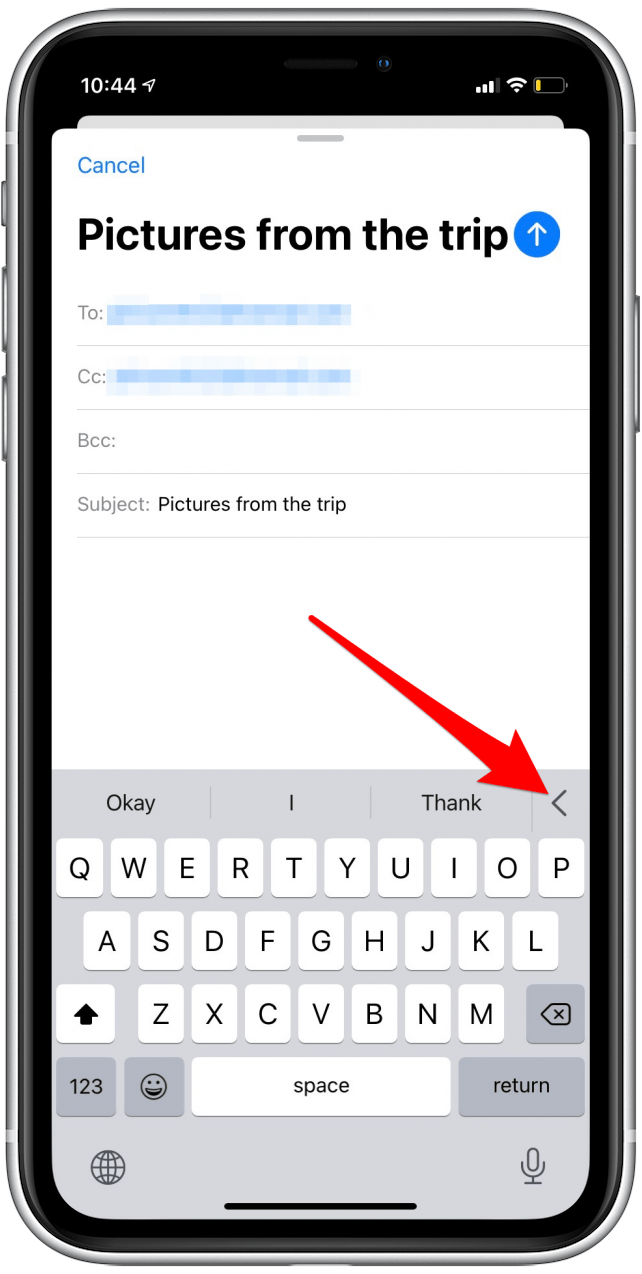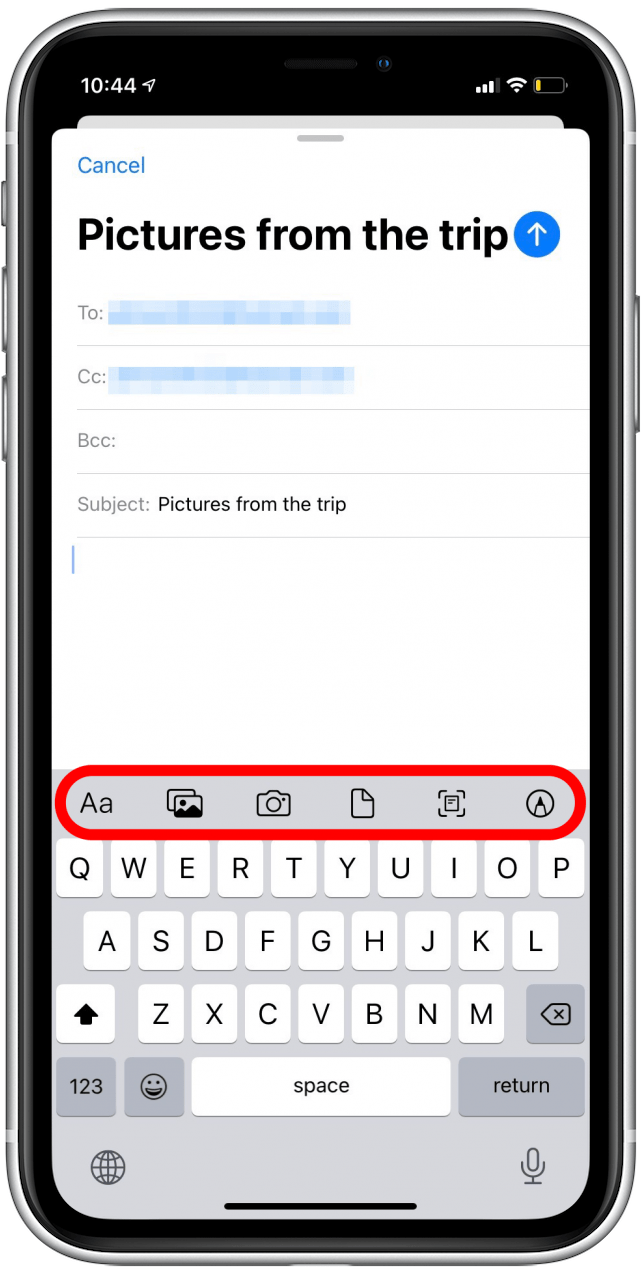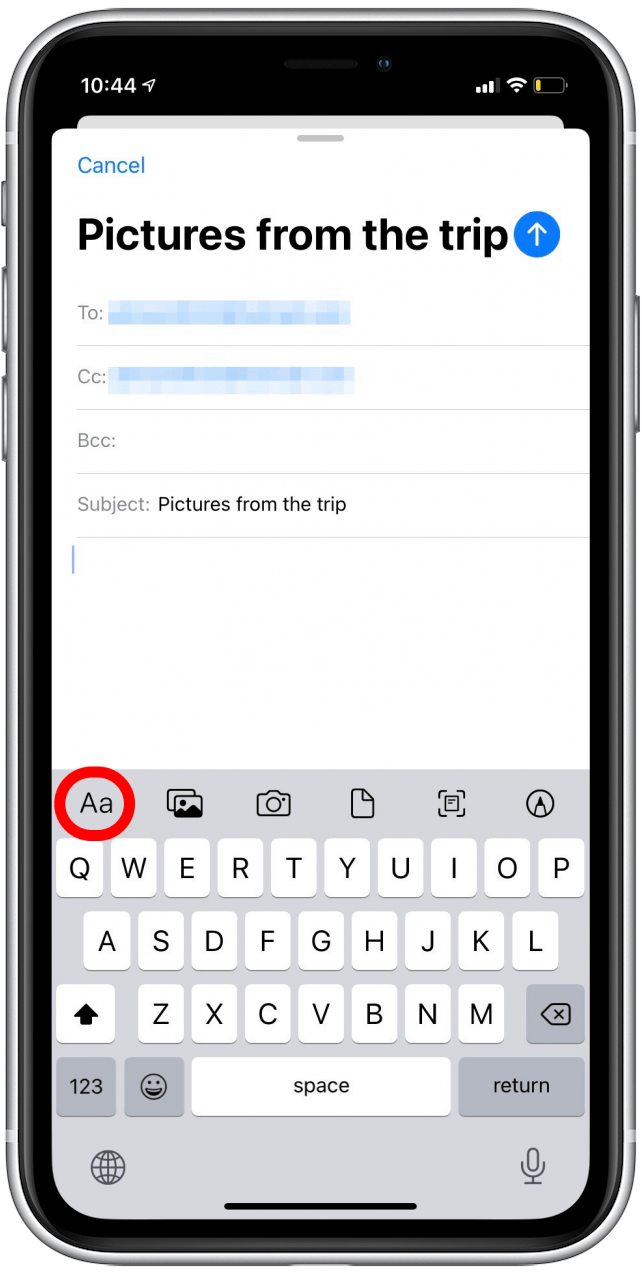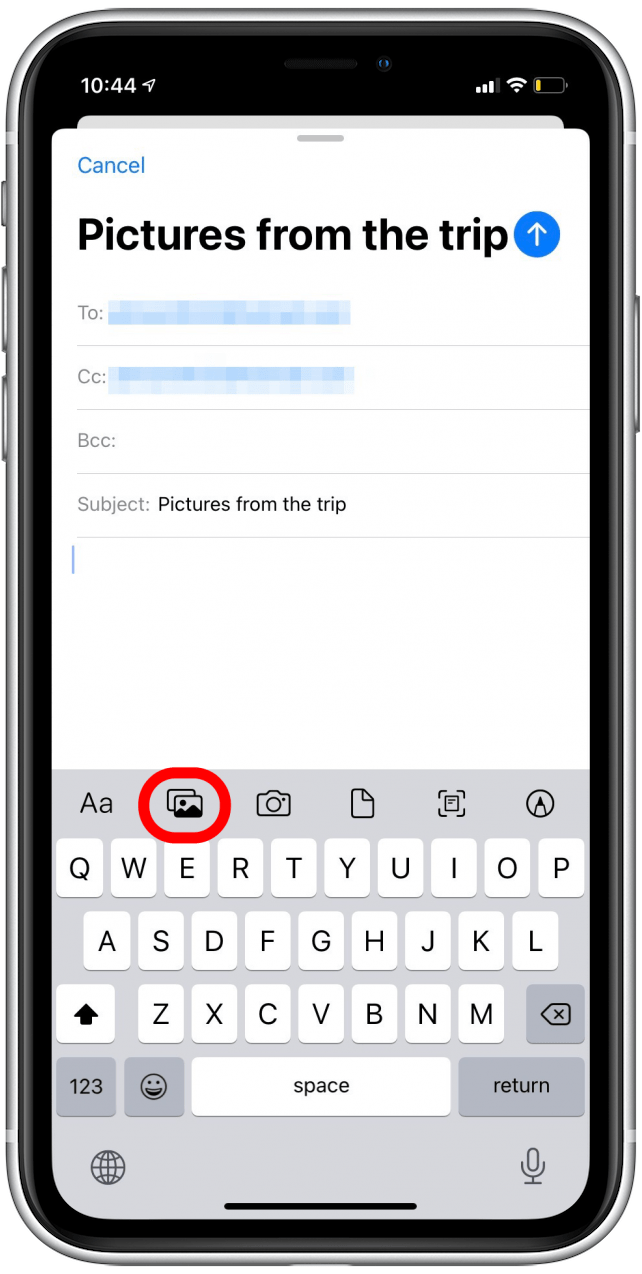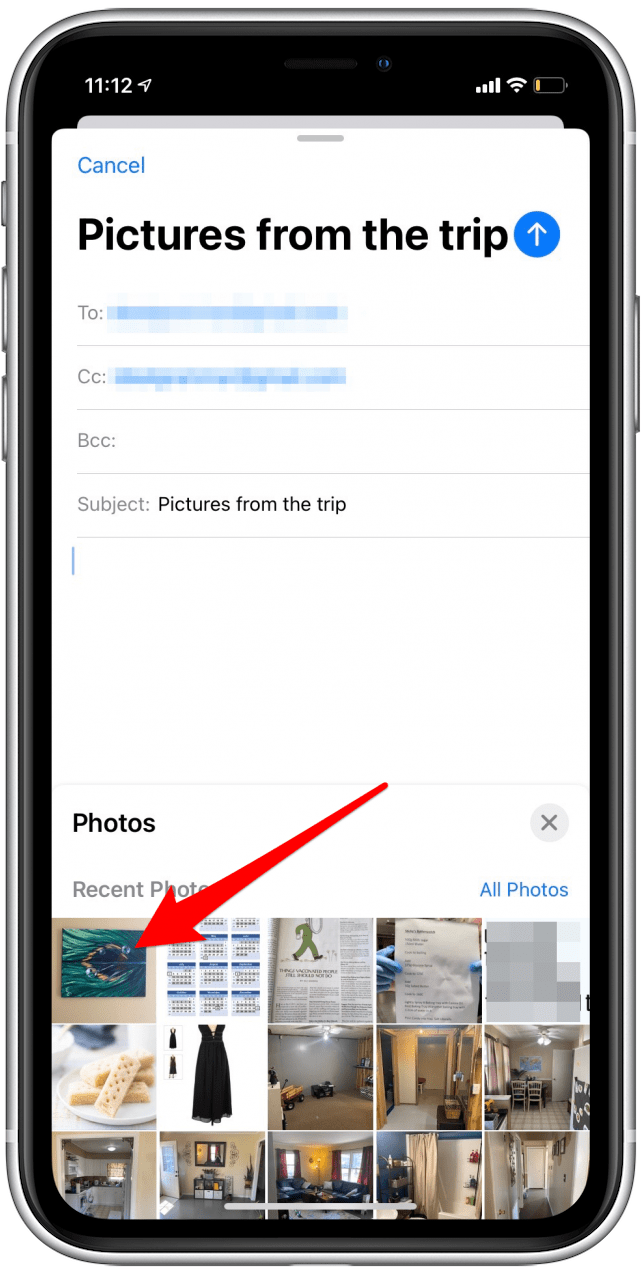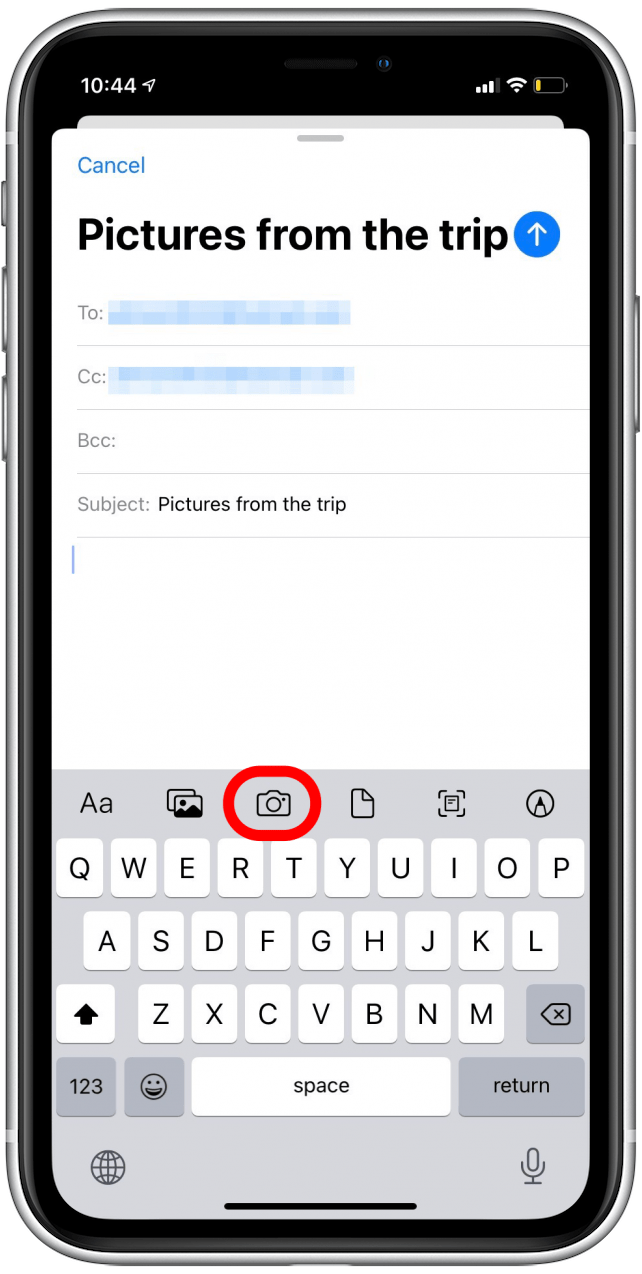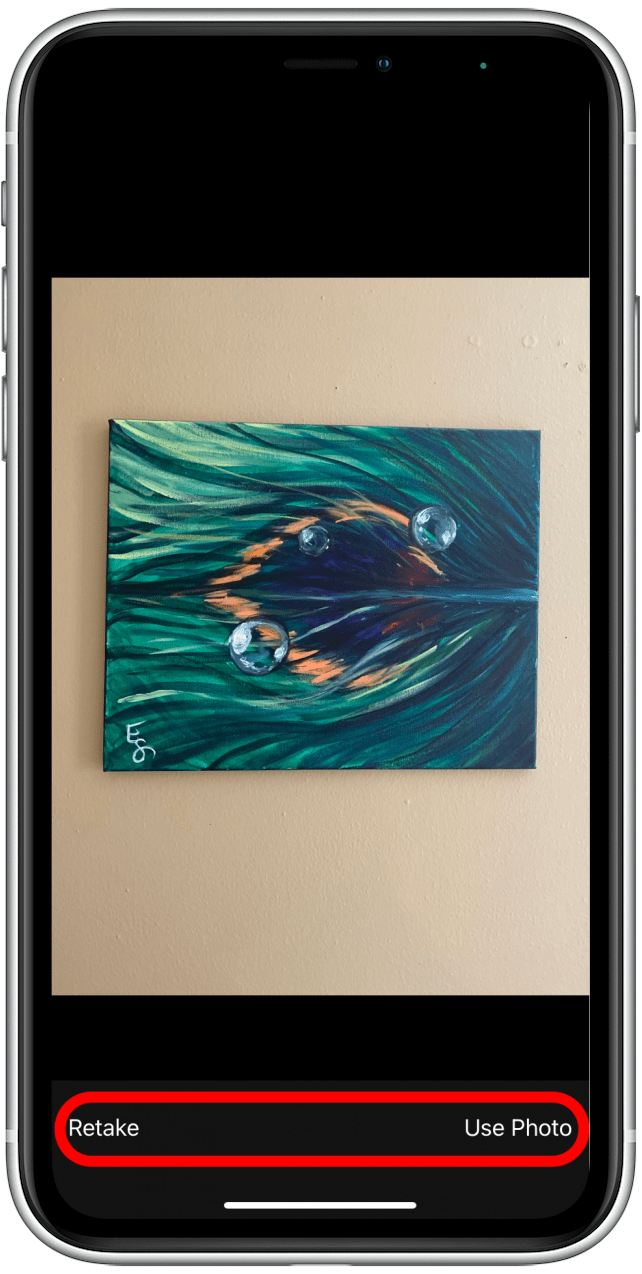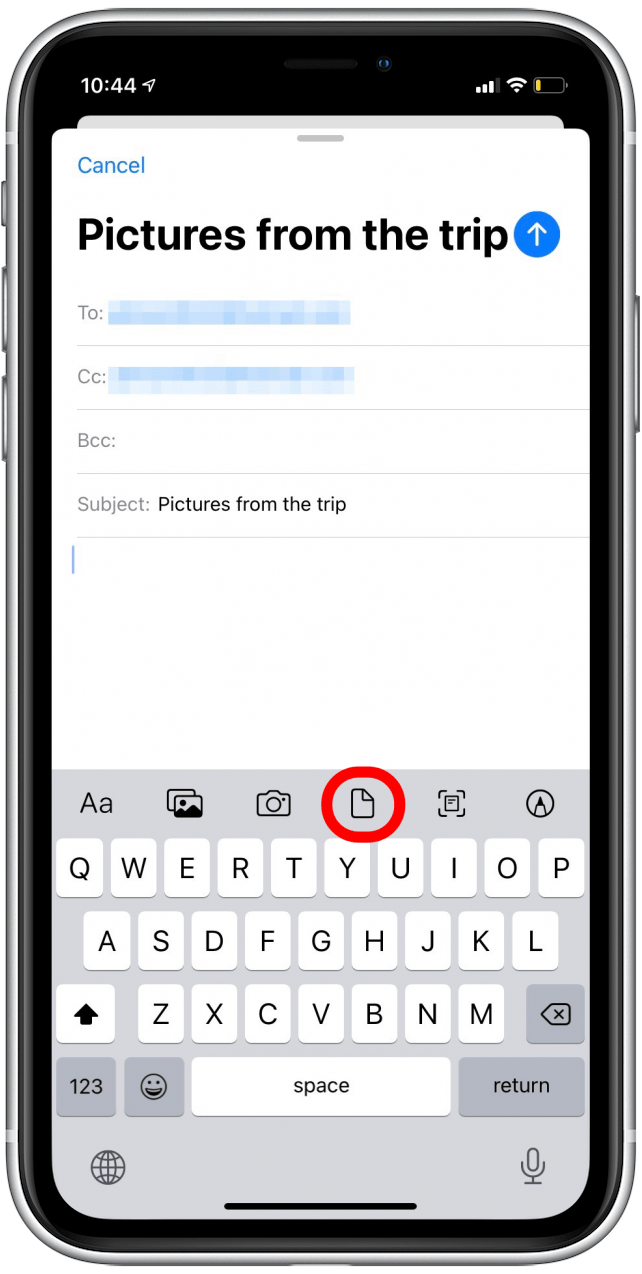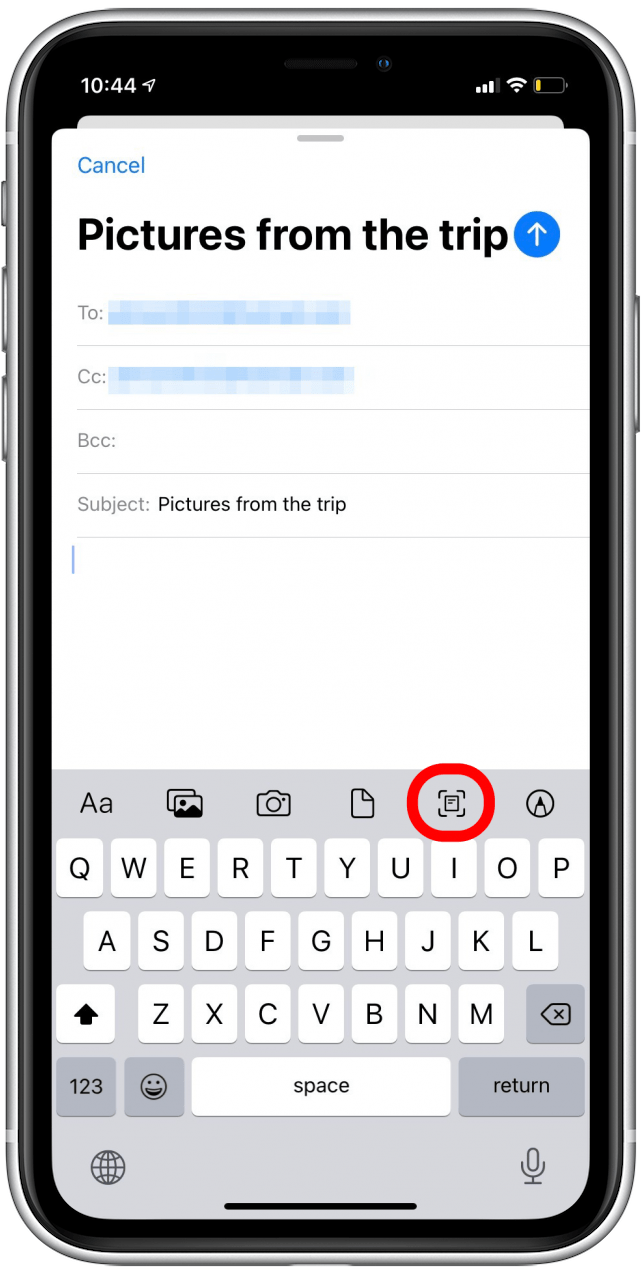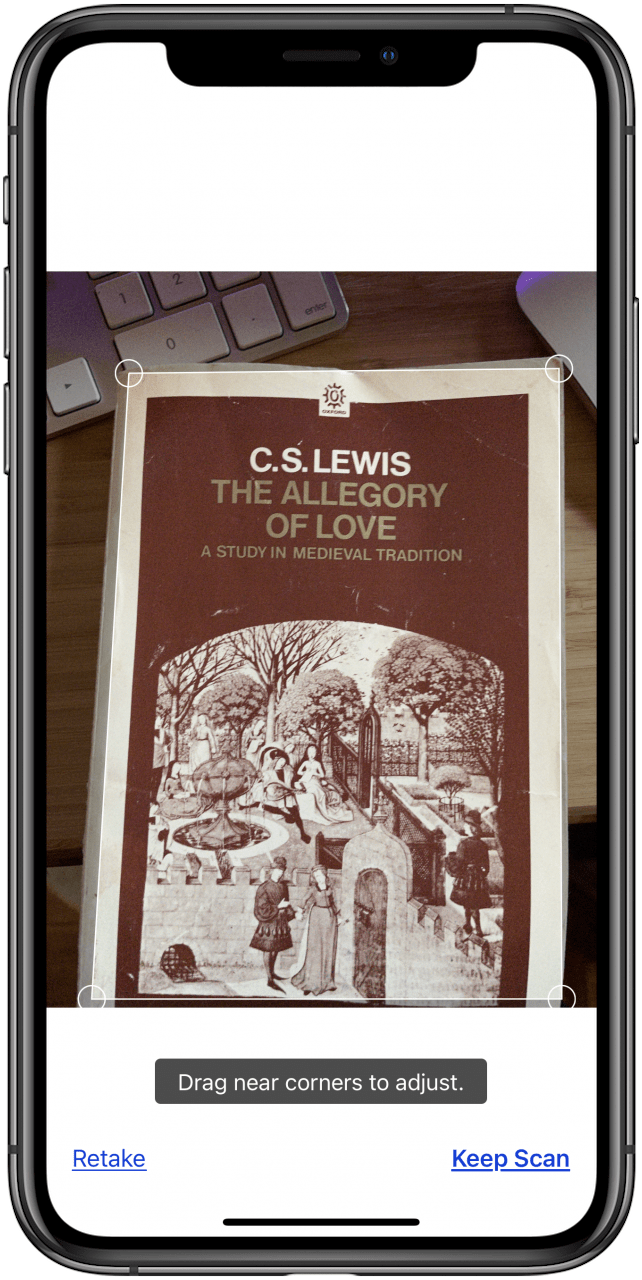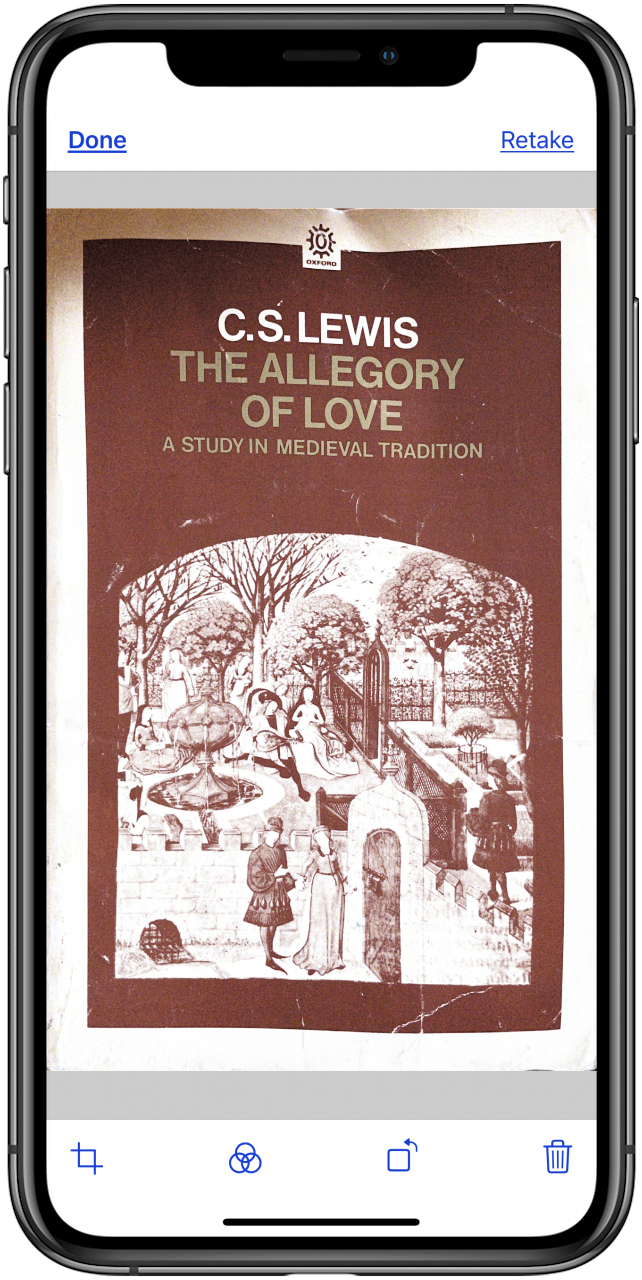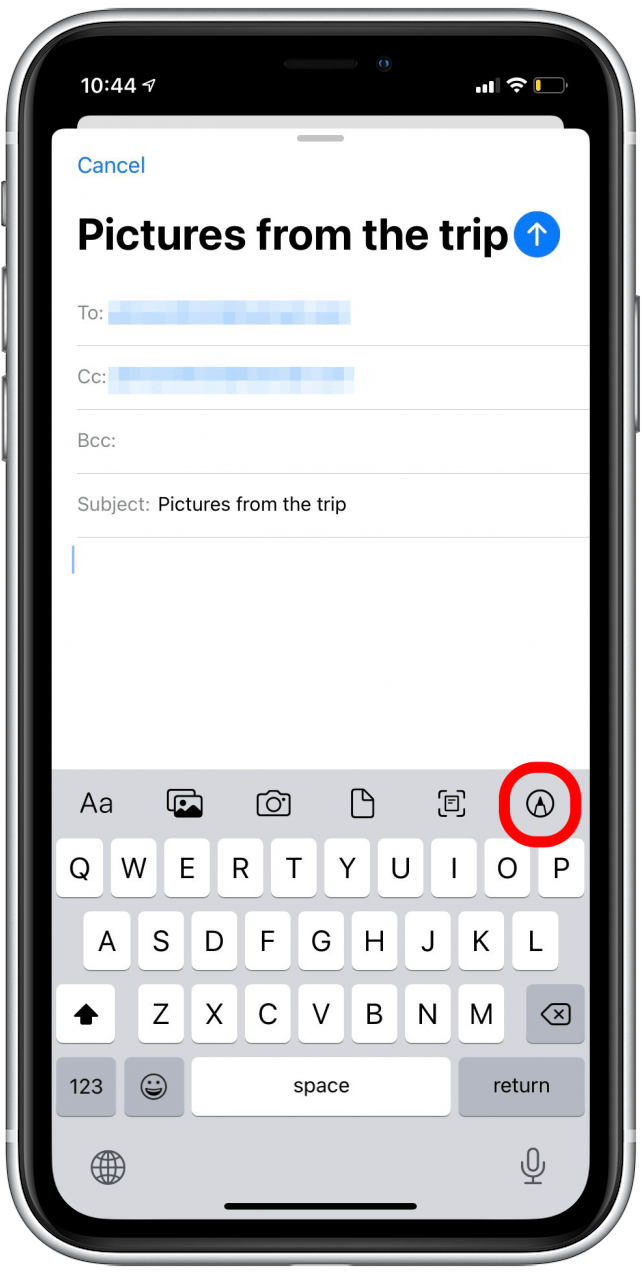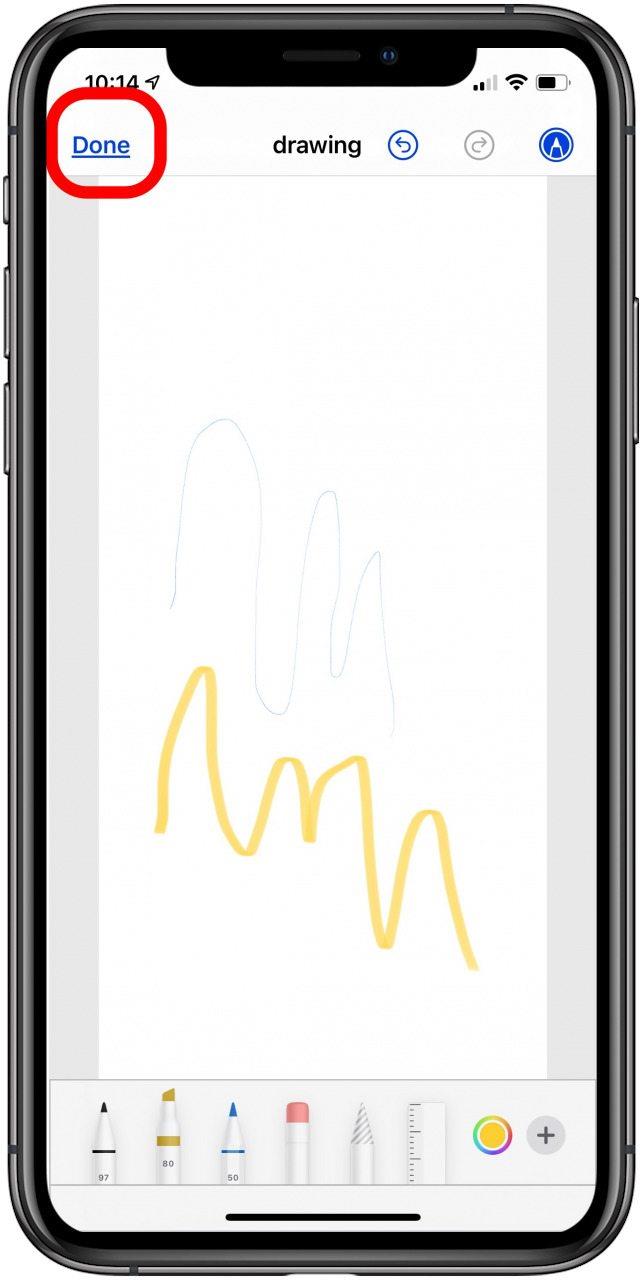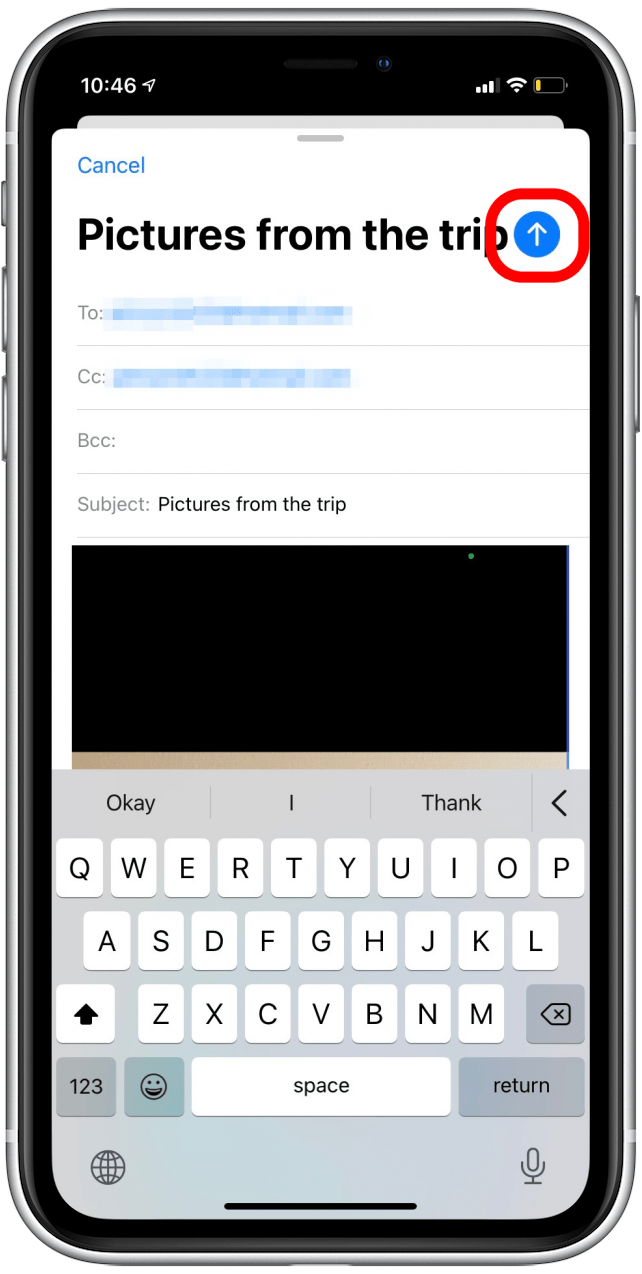Vil du vide, hvordan man sender et billede eller en video via e -mail? Hvad med en PDF, dokument eller markeret tilknytning? Du kan tilføje alle typer vedhæftede filer til e -mails i Apples Mail -app på din iPhone.
Vi har allerede hjulpet brugerne med at lære hvordan man sender et foto i en tekst Message, hvordan man redigerer og <<< a href = “https://www.iphonelife.com/content/how-to-edit-share-memories-videos-photos-app-y-ti-iphone”> del videominder og hvordan skal du sende en video i en tekst meddelelse. For flere gode tutorials om, hvordan man deler billeder, videoer, dokumenter og filer, se vores gratis tip af dagen . Lad os nu lære at sende e -mail -vedhæftede filer fra mail -appen på din iPhone eller iPad:
- Åbn mail -appen .

- Tryk på komponeret ikon i nederste højre hjørne for at starte en ny e-mail.

- Udfyld din til , cc/bcc og emne felter efter behov, og tryk derefter på e -mailens krop.

- Tryk på pilikonet i menulinjen over tastaturet.

- Du vil se en ny række e -mail -vedhæftet fil og redigeringsikoner over tastaturet.

- Tryk på AA -ikonet for at ændre skrifttyper og formatering.

- Tryk på ikonet fotos for at vælge fotos eller videoer, der skal vedhæftes til din e -mail.

- Tryk på det foto eller en video, du vil vedhæfte til din e -mail.

- Tryk på kameraikonet for at tage et nyt foto eller video for at vedhæfte til din e -mail.

- Tryk på brug foto eller brug video til at vedhæfte den til din e -mail eller genindtag for at prøve igen.

- Tryk på -dokumentikonet for at vedhæfte genstande fra dit iCloud Drive.

- Tryk på scanningsikonet for at scanne et dokument, placer derefter dokumentet i visning og tryk på udløserknappen.

- Tryk på genindtag eller Hold Scan , og tryk derefter på gem for at vedhæfte scanningen til din e -mail.

- Tryk på miniaturebilledet af scanningen for at afgrøde, anvende et filter, drej billedet eller slette scanningen.

- Tryk på Markup -ikonet for at bruge Markup til at skrive eller tegne på fotos, videoer eller PDF’er for at vedhæfte til din e -mail.

- Tryk på udført , når du er færdig.

- Send nu din e -mail ved at trykke på send ikonet .

Og det er det! Der er mange muligheder at vælge imellem, når du tilføjer en vedhæftet fil til en e -mail i mail -appen, så du kan tilpasse det, du sender. Dernæst kan du lære Sådan opretter du en påmindelse om at sende en e-mail < /a> eller til Planlæg en e-mail, der skal sendes på et senere tidspunkt .